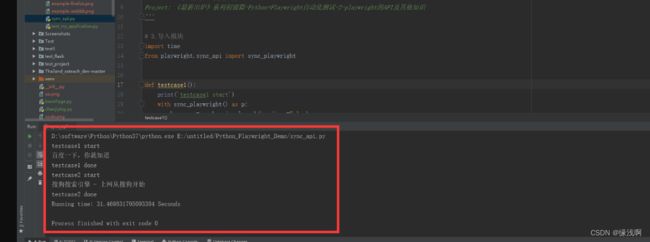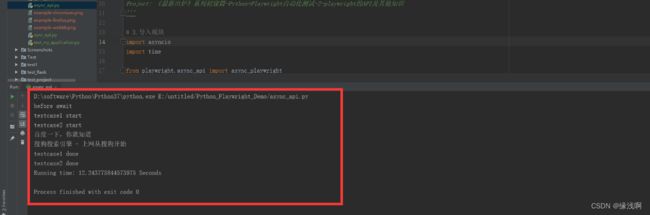《最新出炉》系列初窥篇-Python+Playwright自动化测试-2-playwright的API及其他知识
目录
一.简介
二.代码解释
三.playwright的API
四.headless 模式
五.小结
一.简介
上一篇我已经将Python+Playwright的环境搭建好了,而且也简单的演示了一下三款浏览器的启动和关闭,是不是很简单啊。今天主要是把一篇的中的代码进行一次详细的注释,然后说一下playwright的API和其他相关知识点。那么首先将上一篇中的代码进行一下详细的解释。
二.代码解释
2.1创建浏览器对象
'''默认为无头浏览器方式启动 '''
browser = p.webkit.launch(headless=False)2.2创建page对象
一般来说,一个page对应一个浏览器选项卡,而Page对象的作用在于和页面的内容进行交互,以及导航和加载新的页面。这点和selenium有点像,也可以说是比selenium划分的更加细致精确。
page = browser.new_page()2.3其他
其他的是一些选择器和操作方法,在后续的文章中我都会一一的介绍到。
三.playwright的API
Playwright支持同步和异步两种API,使用异步API需要导入asyncio库,它是一个可以用来实现Python协程的库,更详细介绍可参考Python协程 。我们可以根据自己的偏好选择适合的模式。
3.1同步与异步模式原理
同步操作方式:在代码执行时,程序会阻塞等待每个操作执行的结果,直到该操作执行结束才能继续执行后面的代码。同步代码容易理解和编写,但如果在网络请求等 I/O 操作时会造成大量的等待时间,影响程序的执行效率。
异步操作方式:在代码执行时,当遇到需要等待操作执行的时候,程序不会被阻塞,而是继续执行其他的代码。当该操作执行的结果返回时,程序会自动跳回去接着执行之前被暂停的代码。异步操作虽然需要一定的学习成本,但可以提升程序的执行效率。
3.1.1同步模式
· 直接顺序执行测试逻辑,直到完成。
· 使用上下文管理器或启动/关闭方法控制浏览器生命周期。
· 简单易用,适合同步测试场景。
· 但无法实现异步或重叠的测试逻辑。
3.1.2异步模式
· 利用asyncio模块以异步非阻塞方式执行测试逻辑。
· 浏览器启动/关闭和大多数Playwright API也是异步的,需要await。
· 可以实现复杂的异步或重叠测试逻辑。
· 但较难调试,有一定学习成本。
3.2同步和异步的概念
同步:发送一个请求,等待返回,然后再发送下一个请求。
异步:发送一个请求,不等待返回,随时可以再发送下一个请求。
3.3同步和异步实践
3.3.1测试用例
这里假设一共有2条测试用例,用例1步骤如下:
1)chrome浏览器打开百度
2)搜索框输入“test”
3)点击百度一下搜索
4)点击搜索结果的第2页
用例2步骤:
1)chrome浏览器打开搜狗搜索
2)搜索框输入“test”
3)点击搜狗搜索
4)点击搜索结果的第2页
3.3.2同步
这里我们使用sync_playwright上下文管理器同步启动Playwright,然后编写同步测试逻辑。
3.3.2.1参考代码
根据上述测试用例编写自动化测试脚本代码如下:
# coding=utf-8
# 1.先设置编码,utf-8可支持中英文,如上,一般放在第一行
# 2.注释:包括记录创建时间,创建人,项目名称。
'''
Created on 2023-05-18
@author: 缘浅啊
Project: 《最新出炉》系列初窥篇-Python+Playwright自动化测试-2-playwright的API及其他知识
'''
# 3.导入模块
import time
from playwright.sync_api import sync_playwright
def testcase1():
print('testcase1 start')
with sync_playwright() as p:
browser = p.chromium.launch(headless=False)
page = browser.new_page()
page.goto("https://www.baidu.com/")
print(page.title())
page.fill("input[name=\"wd\"]", "test")
page.click("text=百度一下")
page.click("#page >> text=2")
browser.close()
print('testcase1 done')
def testcase2():
print('testcase2 start')
with sync_playwright() as p:
browser2 = p.chromium.launch(headless=False)
page2 = browser2.new_page()
page2.goto("https://www.sogou.com/")
print(page2.title())
page2.fill("input[name=\"query\"]", "test")
page2.click("text=搜狗搜索")
page2.click("#sogou_page_2")
browser2.close()
print('testcase2 done')
start = time.time()
testcase1()
testcase2()
end = time.time()
print('Running time: %s Seconds' % (end - start))3.3.2.2运行代码
3.3.3异步
这里我们使用asyncio模块异步启动Playwright,然后编写异步测试逻辑。需要使用await关键字标识异步操作。
3.3.3.1参考代码
根据上述测试用例编写自动化测试脚本代码如下:
# coding=utf-8
# 1.先设置编码,utf-8可支持中英文,如上,一般放在第一行
# 2.注释:包括记录创建时间,创建人,项目名称。
'''
Created on 2023-05-18
@author:缘浅啊
Project: 《最新出炉》系列初窥篇-Python+Playwright自动化测试-2-playwright的API及其他知识
'''
# 3.导入模块
import asyncio
import time
from playwright.async_api import async_playwright
async def testcase1():
print('testcase1 start')
async with async_playwright() as p:
browser = await p.chromium.launch(headless=False)
page = await browser.new_page()
await page.goto("https://www.baidu.com/")
print(await page.title())
await page.fill("input[name=\"wd\"]", "test")
await page.click("text=百度一下")
await page.click("#page >> text=2")
await browser.close()
print('testcase1 done')
async def testcase2():
print('testcase2 start')
async with async_playwright() as p:
browser2 = await p.chromium.launch(headless=False)
page2 = await browser2.new_page()
await page2.goto("https://www.sogou.com/")
print(await page2.title())
await page2.fill("input[name=\"query\"]", "test")
await page2.click("text=搜狗搜索")
await page2.click("#sogou_page_2")
await browser2.close()
print('testcase2 done')
async def main():
task1 = asyncio.create_task(testcase1())
task2 = asyncio.create_task(testcase2())
tasks = [task1, task2]
print('before await')
await asyncio.gather(*tasks)
start = time.time()
asyncio.run(main())
end = time.time()
print('Running time: %s Seconds' % (end - start))3.3.3.2运行代码
运行代码后,控制台打印,如下图所示:
通过对比同步和异步的运行时间可以看到,使用异步编程的方式可以显著提升测试效率。
四.headless 模式
在launch方法的参数中添加 headless=False playwright默认是无头模式运行,True是无头模式,False是有头模式,即在电脑上能看到浏览器的运行界面。默认情况下,Playwright 以无头模式运行浏览器。要查看浏览器 UI,请headless=False在启动浏览器时传递标志。有头模式适用于调试,而无头模式适用于CI / cloud执行。
4.1headless
headless 无头模式运行浏览器示例:
# coding=utf-8
# 1.先设置编码,utf-8可支持中英文,如上,一般放在第一行
# 2.注释:包括记录创建时间,创建人,项目名称。
'''
Created on 2023-05-19
@author: 缘浅啊
Project: 《最新出炉》系列初窥篇-Python+Playwright自动化测试-2-playwright的API及其他知识
'''
# 3.导入模块
from playwright.sync_api import sync_playwright
with sync_playwright() as p:
browser = p.chromium.launch() # 启动 chromium 浏览器
page = browser.new_page() # 打开一个标签页
page.goto("https://www.baidu.com") # 打开百度地址
print(page.title()) # 打印当前页面title
page.click("input[name=\"wd\"]") # 点击输入框
page.fill("input[name=\"wd\"]", "chromium") # 在输入框输入浏览器名字
page.screenshot(path=f'example-{p.chromium.name}.png')
browser.close() # 关闭浏览器对象4.2非headless
非headless 无头模式运行浏览器示例:
# coding=utf-8
# 1.先设置编码,utf-8可支持中英文,如上,一般放在第一行
# 2.注释:包括记录创建时间,创建人,项目名称。
'''
Created on 2023-05-19
@author: 缘浅啊
Project: 《最新出炉》系列初窥篇-Python+Playwright自动化测试-2-playwright的API及其他知识
'''
# 3.导入模块
from playwright.sync_api import sync_playwright
with sync_playwright() as p:
browser = p.chromium.launch(headless=False) # 启动 chromium 浏览器
page = browser.new_page() # 打开一个标签页
page.goto("https://www.baidu.com") # 打开百度地址
print(page.title()) # 打印当前页面title
page.click("input[name=\"wd\"]") # 点击输入框
page.fill("input[name=\"wd\"]", "chromium") # 在输入框输入浏览器名字
page.screenshot(path=f'example-{p.chromium.name}.png')
browser.close() # 关闭浏览器对象五.小结
5.1同步和异步
Python Playwright 支持同步和异步两种操作方式。
同步操作方式:在代码执行时,程序会阻塞等待每个操作执行的结果,直到该操作执行结束才能继续执行后面的代码。同步代码容易理解和编写,但如果在网络请求等 I/O 操作时会造成大量的等待时间,影响程序的执行效率。
异步操作方式:在代码执行时,当遇到需要等待操作执行的时候,程序不会被阻塞,而是继续执行其他的代码。当该操作执行的结果返回时,程序会自动跳回去接着执行之前被暂停的代码。异步操作虽然需要一定的学习成本,但可以提升程序的执行效率。
Python Playwright 默认使用异步操作方式。可以通过使用 await 关键字或 async with 语法来定义异步操作,或者使用 sync 关键字来定义同步操作。
今天这一篇主要给大家分享了playwright的同步和异步、有头和无头。它们各有利弊,要灵活掌握其适合使用的测试场景。好了,今天时间也不早了,我就讲解和分享到这里,感谢您耐心的阅读,希望对您有所帮助。